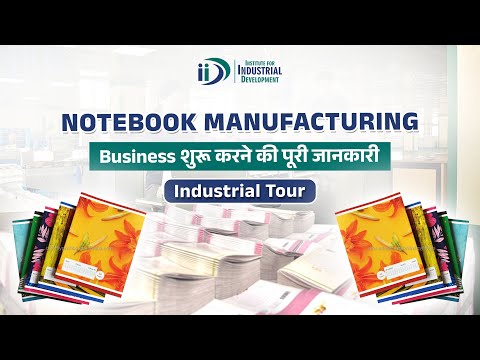नोटपैड एक साधारण विंडोज टेक्स्ट एडिटर है, जिसके लिए लॉन्च लिंक स्टार्ट बटन पर मुख्य मेनू में स्थित है। नोटपैड का मुख्य मूल्य यह है कि इसमें पाठ में अधिक उन्नत संपादकों (उदाहरण के लिए, वर्ड) द्वारा डाला गया कोई छिपा हुआ स्वरूपण कोड नहीं है। नोटपैड में टेक्स्ट टाइप करके, कॉपी और पेस्ट करना, उदाहरण के लिए, वेब फॉर्म में, आप यह सुनिश्चित कर सकते हैं कि आपने टेक्स्ट के अलावा छिपे हुए फॉर्मेटिंग टैग्स को ट्रांसफर नहीं किया है।

निर्देश
चरण 1
यदि आपको सामान्य स्थान (अनुभाग "कार्यक्रम", उपधारा "मानक") में नोटपैड लॉन्च करने के लिए लिंक नहीं मिला, तो आप इसे यहां फिर से बना सकते हैं। यह कई मायनों में किया जा सकता है। उदाहरण के लिए, आप एक्सप्लोरर (कीबोर्ड शॉर्टकट CTRL + E) खोल सकते हैं, सिस्टम 32 फ़ोल्डर में जा सकते हैं, जो विंडोज़ फ़ोल्डर में संग्रहीत है, और वहां नोटपैड निष्पादन योग्य फ़ाइल, notepad.exe ढूंढ सकते हैं। फिर आपको इसे लॉन्च लिंक के मूल स्थान पर राइट-क्लिक करना होगा। यही है, पहले इसे "प्रारंभ" बटन पर खींचें, मेनू खुलने तक बटन जारी किए बिना इसे दबाए रखें, फिर इसे "कार्यक्रम" अनुभाग तक खींचें, प्रकटीकरण की प्रतीक्षा करें, इसे "मानक" उपखंड में आगे ले जाएं और वहां बटन छोड़ें। एक्सप्लोरर पूछेगा कि क्या करने की आवश्यकता है - एक प्रति बनाएँ, फ़ाइल को यहाँ ले जाएँ, या एक शॉर्टकट बनाएँ। "शॉर्टकट बनाएं" चुनें और फिर नोटपैड नाम की बनाई गई वस्तु पर राइट-क्लिक करें और इसका नाम बदलकर "नोटपैड" कर दें।
चरण 2
यदि बात लिंक के अभाव में नहीं है, लेकिन वास्तव में जब आप मेनू में उपयुक्त आइटम का चयन करते हैं तो नोटपैड नहीं खुलता है, तो मामला थोड़ा और जटिल है। निष्पादन योग्य दूषित प्रतीत होता है और इसे बदलने की आवश्यकता है। आप इस फ़ाइल को ऑपरेटिंग सिस्टम इंस्टॉलेशन डिस्क या इंटरनेट पर ढूंढ सकते हैं और क्षतिग्रस्त फ़ाइल को नए संस्करण से बदल सकते हैं। इसे विंडोज सिस्टम फोल्डर में, सिस्टम 32 फोल्डर में स्टोर किया जाता है।
चरण 3
एक वैकल्पिक विकल्प भी है - क्षतिग्रस्त नोटपैड के बजाय, किसी अन्य निर्माता से समान एप्लिकेशन इंस्टॉल करें। बहुत सारे ऐसे टेक्स्ट एडिटर हैं जो नोटपैड के फायदों को बरकरार रखते हैं, लेकिन अतिरिक्त क्षमताएं प्रदान करते हैं। उदाहरण के लिए, यदि आप अपने कंप्यूटर पर NoteTab नामक प्रोग्राम स्थापित करते हैं, तो यह नोटपैड को बदलने के लिए सभी आवश्यक ऑपरेशन स्वयं ही करेगा, यदि आप सहायता अनुभाग में MS Notepad बदलें का चयन करते हैं।